Fyzický disk se zobrazí v systému, ve formě virtuálních svazků, známá také jako lokální disky nebo oddíly.
Pohon může být reprezentován pouze jeden svazek, který pojme celý diskový prostor a udržuje všechny své soubory. A to může být rozdělena do několika svazků, mezi nimiž jsou přiděleny veškeré dostupné místo a soubory.
První varianta je velmi časté, ale ne nejpraktičtější. Udržujte součásti operačního systému na jednom místě s filmy, hry a další obsah zábavní - není nejlepší nápad. Vy nebo jiní uživatelé počítače, může dojít k poškození omylem důležité soubory. A v případě, že systém selže, a bude muset přeinstalovat, Pak společně se starým OS bude smazán a zbývající obsah svazku.
Naštěstí můžete vždy rozdělit disk na dva nebo více oddílů. Postup probíhá stejně jako v obecně: můžete odnést určité množství prostoru ve stávajícím objemu, a použít k vytvoření nového svazku.
Například můžete nechat, že s operačním systémem instalován kolem 40-50 GB, a celý zbytek prostoru přidělit nové dělicí vynětí půdy z produkce pro zábavného obsahu. V tomto případě bude systém a osobní soubory být skladovány odděleně. A pokud se budete muset přeinstalovat systém, váš obsah zůstane v počítači.
Před rozbité disku Je nutné zkopírovat důležité soubory na jiné médium. Vaše osobní údaje nebudou ovlivněny, ale je to lepší perestrahuytes.
Tyto separační způsoby jsou vhodné pro oba typy jednotek: tradiční (HDD) a pevná látka (SSD).
1. Jak rozdělit disk v systému Windows
pravidelné prostředky
Pro separaci a dalších operací s pohonem v systému Windows je standardní nástroj „Správa disků“. Chcete-li ji otevřít, klepněte pravým tlačítkem myši na ikonu „Tento počítač“ a vyberte „Spravovat» → «Správa disků„. Více rychle spouštět nástroj, můžete použít speciální příkaz: Press Windows + R klíče, vložte pole diskmgmt.msc a klepněte na tlačítko OK.
V části „Správa disků“ najdete seznam místních svazcích (partitions), která jsou již rozbité disku. Mezi nimi mohou být skryty systémové oddíly, které nejsou zobrazeny v programu Průzkumník Windows. To je v pořádku, nevěnují pozornost na ně.
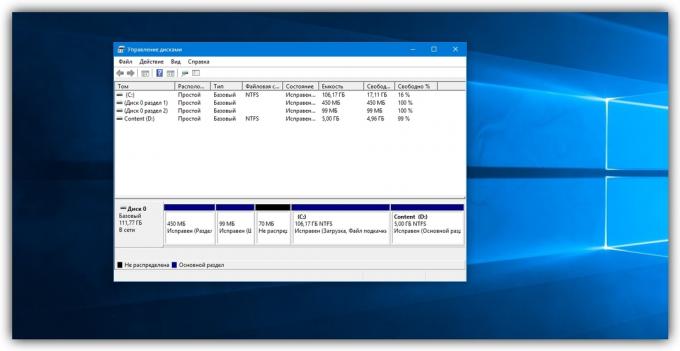
V dolní polovině okna, klepněte pravým tlačítkem myši na které chcete sdílet, a vyberte „Zmenšit svazek.“

Poté určete množství dat, která chcete přidělit na nový svazek a kompresi potvrzení.
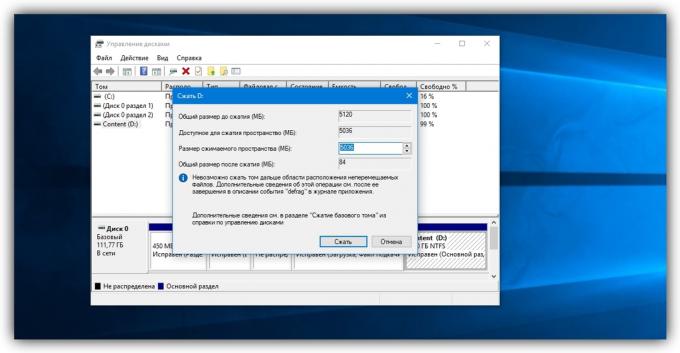
Výsledkem je, že se na obrazovce vedle vybraného svazku se objeví předem stanovené množství volného místa pro nový oddíl. Kliknutím na tomto poli, klikněte pravým tlačítkem myši a zvolte „Nový jednoduchý svazek.“

Máte-li systém Windows XP, možnost komprese je pravděpodobné, že bude k dispozici. Poté jednoduše klikněte pravým tlačítkem myši na jeden, že budete muset zlomit, a vyberte „Nový oddíl“. Další akce budou přibližně stejné pro všechny verze operačního systému.
Když vidíte průvodce pro vytváření nového svazku, postupujte podle jeho pokynů.
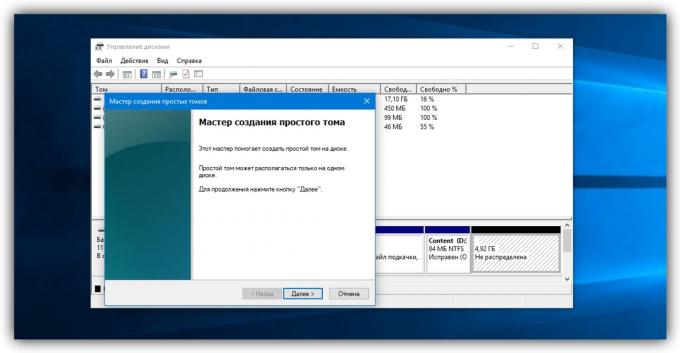
V procesu budete muset zvolit písmeno a nálepku (název) tohoto oddílu. Když se podle pokynů v průvodci formát kolečko pro volbu systému NTFS a potvrďte. Po formátování, které budou vytvořeny v programu Průzkumník Windows. Pokud se tak nestane, restartujte počítač.
Stejným způsobem můžete rozdělit disk v budoucnu, přidávání nových svazků.
Program jiného výrobce
Pokud z nějakého důvodu nechcete dostat rozbít standardních nástrojů diskety systému Windows, pokuste se to udělat v jednom z programů třetích stran. Například, v nástroji MiniTool Partition Wizard. Je to zdarma, kompatibilní se všemi verzemi Windows od XP až 10, a velmi jednoduché.
Rozdělit disk do MiniTool Partition Wizard, vyberte program v příslušném objemu a klikněte na levém panelu Move / Resize oddíl ( «Move / Resize oddíl"). V okně, které se objeví v Volné místo za pole, zadat množství volného místa, které lze každoročně odlovit z aktuálního objemu ve prospěch nového. Klepněte na tlačítko OK.
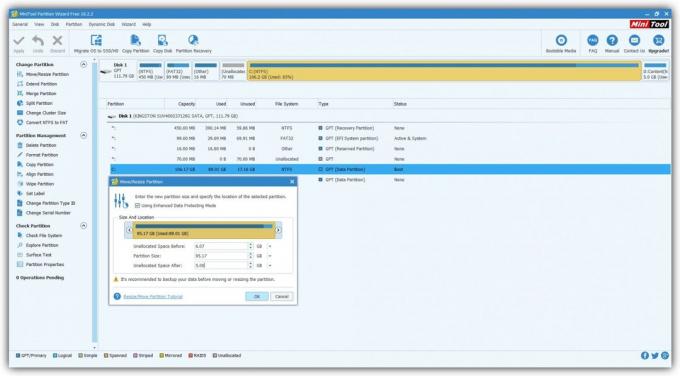
V hlavním menu bude nový úsek kruh označen Volné. Klikněte na něj pravým tlačítkem myši a zvolte možnost Vytvořit ( «Start»). V dalším okně vyplnit písmeno jednotky ( «písmeno jednotky") a Partition Label ( «Partition Label"), možnost NTFS jako systému souborů a klepněte na tlačítko OK.
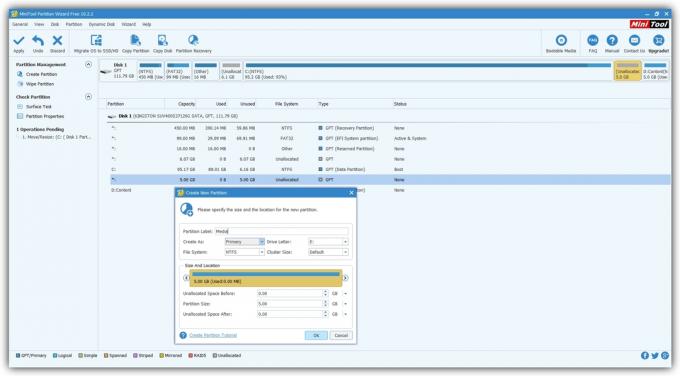
Po návratu do hlavního menu MiniTool Partition Wizard, v horní liště klikněte na tlačítko Použít, aby se změny projevily. Počítač se restartuje a zobrazí bílý text na černé obrazovce. Počkejte a nevypínejte zařízení. Když Windows naběhne, které budou vytvořeny v programu Průzkumník Windows.
2. Jak rozdělit disk v systému MacOS
Pokud máte Mac, pro odpojení pohonu budete muset přednastavit program „Disk Utility“. To lze nalézt v nabídce Finder → «programy» → «» Utility.
Spuštění „Disk Utility“ v levé části okna, vyberte disk, který hodláte sdílet, a klikněte na tlačítko „Partition“.
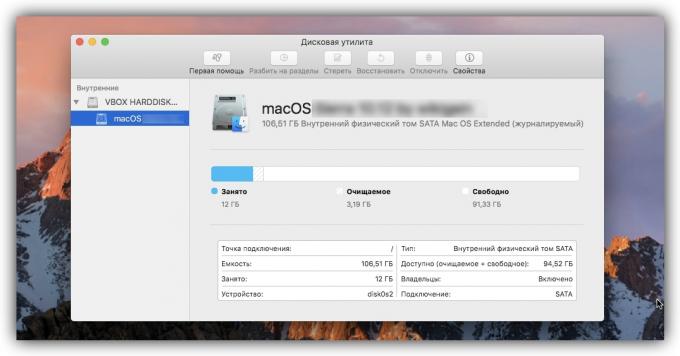
Objeví se okno s dalšími pokyny, ve kterém budete moci vybrat počet, velikost a další parametry nového oddílu.
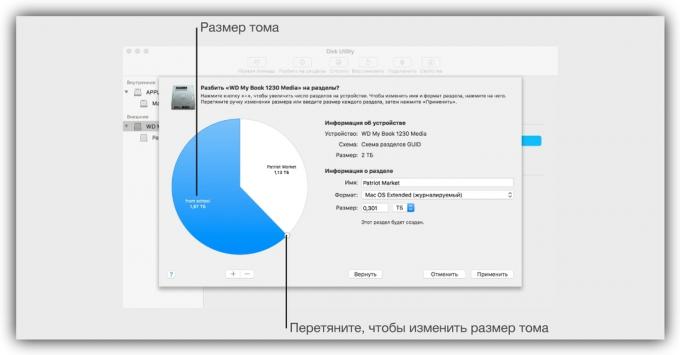
Když učiní všechna potřebná nastavení, klikněte na „Použít“ a čekat, než se změna projeví.
viz také
- Jak spustit počítač v nouzovém režimu, a to, co dělat dál →
- Jak odstranit složku, pokud není odstraněn →
- Jak vymazat vyrovnávací paměť v počítači nebo mobilním zařízení →

